Errore Discord 1006: 5 Modi Semplici per Risolverlo
 L’errore Discord 1006 è fondamentalmente il codice per dirti che sei stato bannato e non puoi più accedere alla piattaforma o giocare a nessun gioco.
L’errore Discord 1006 è fondamentalmente il codice per dirti che sei stato bannato e non puoi più accedere alla piattaforma o giocare a nessun gioco.
Potrebbe succedere per un gioco specifico, quindi ciò significa che non hai perso l’accesso in modo totale. Tuttavia, Discord ha i suoi Termini di Servizio, quindi se hai violato qualcuno di essi, potresti trovarti nella situazione dell’errore 1006.
Come risolvere l’errore 1006 su Discord?
1. Pulisci la cache dell’app
-
Premi Windows + R per aprire la finestra di dialogo Esegui.
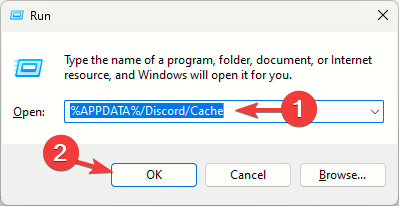
-
Digita il seguente percorso e fai clic su OK:
%APPDATA%/Discord/Cache -
Premi Ctrl + A per selezionare tutti i file nella cartella, poi clicca sull’icona Elimina.
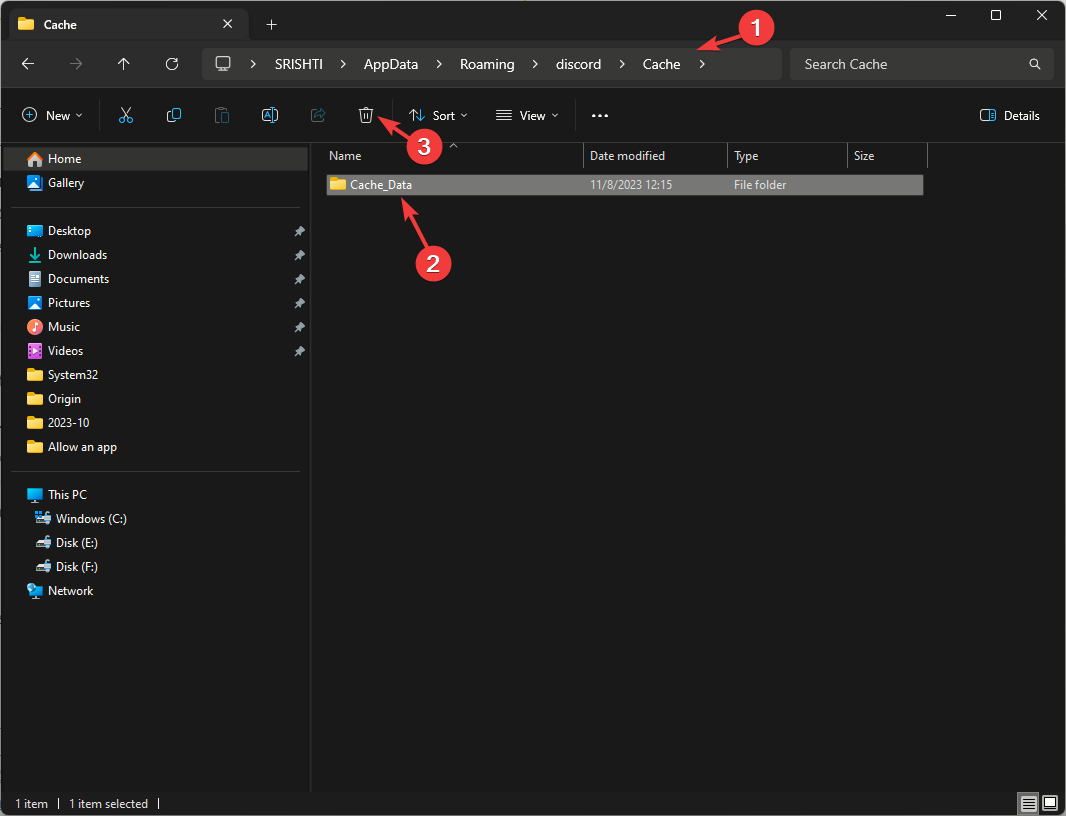
2. Disabilita il tuo VPN
-
Premi il tasto Windows e clicca su Impostazioni.
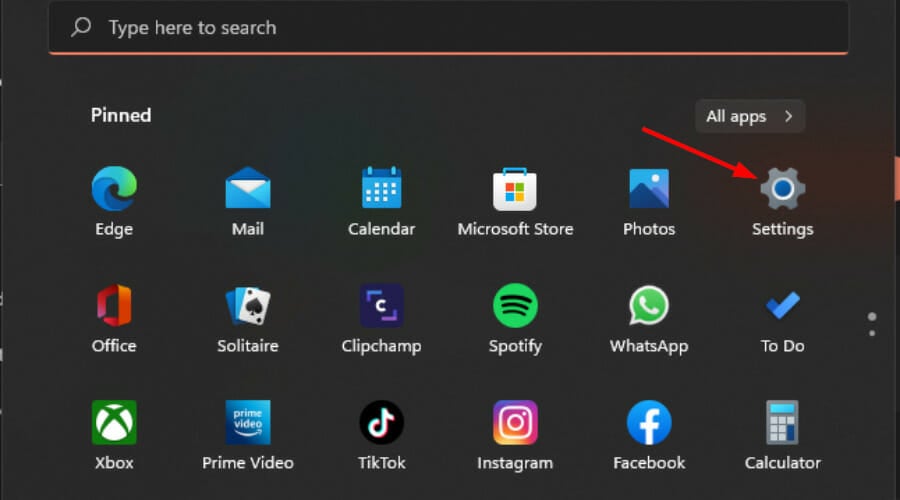
-
Clicca su Rete e Internet.
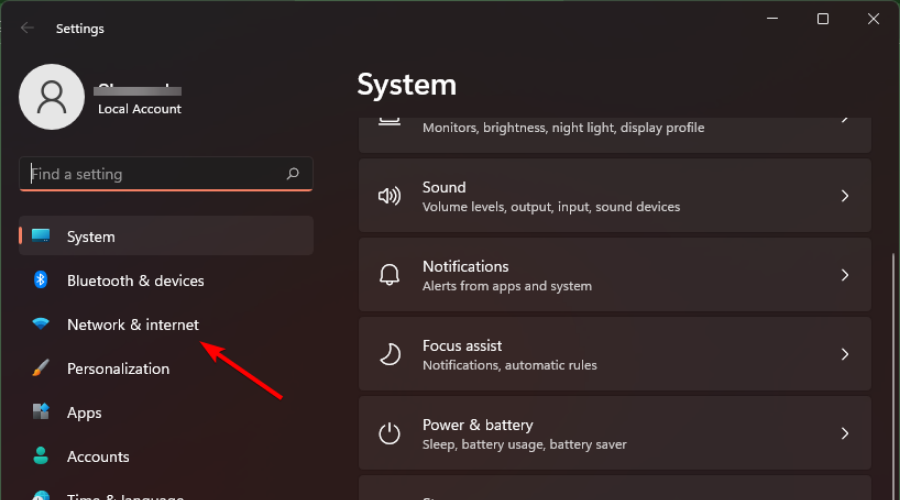
-
Trova il tuo client VPN sotto Connessioni VPN e clicca su Disconnetti.
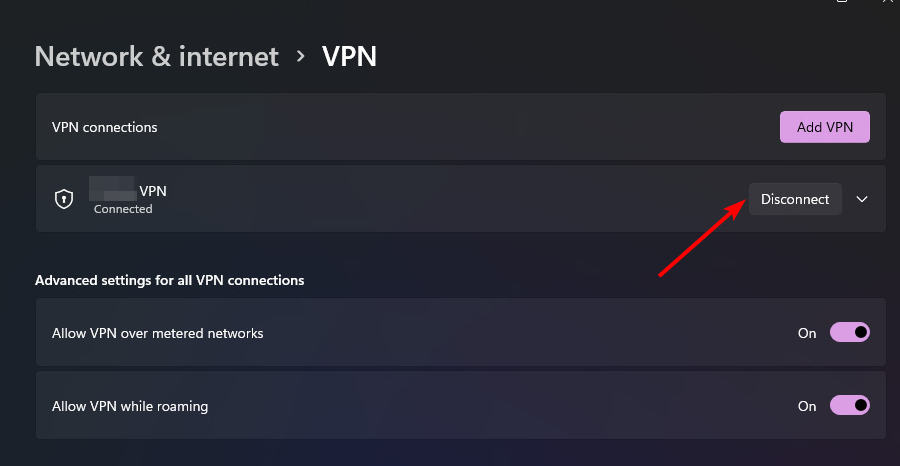
Se devi usare un VPN, assicurati che il tuo VPN sia non rintracciabile poiché Discord ha regole rigorose. Leggi di più su questo argomento
- Discord prevede di introdurre riepiloghi alimentati dall’IA e una funzionalità simile a un forum
- Razer Cortex sta chiudendo Discord: 3 Modi per Fermarlo
3. Disabilita il Proxy
-
Premi l’icona del Menu Start e seleziona Impostazioni.
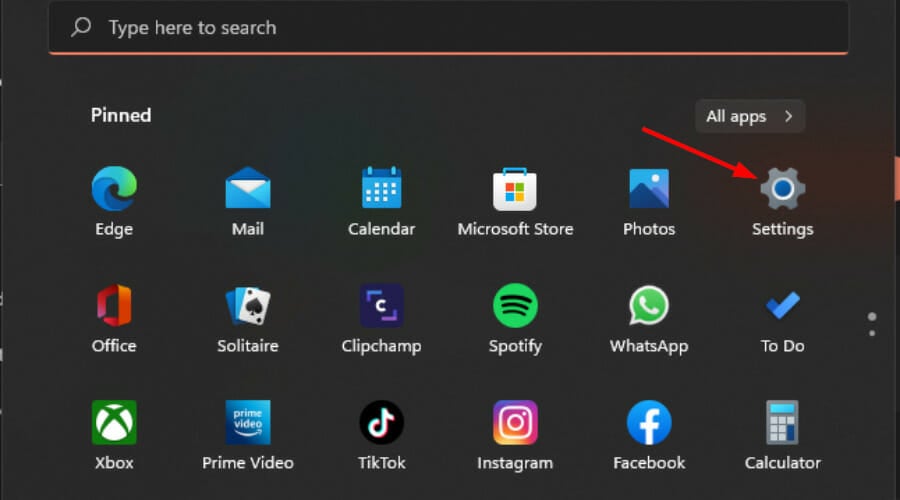
-
Clicca su Rete e Internet nel pannello sinistro, poi scorri verso il basso e clicca su Proxy nel pannello destro.
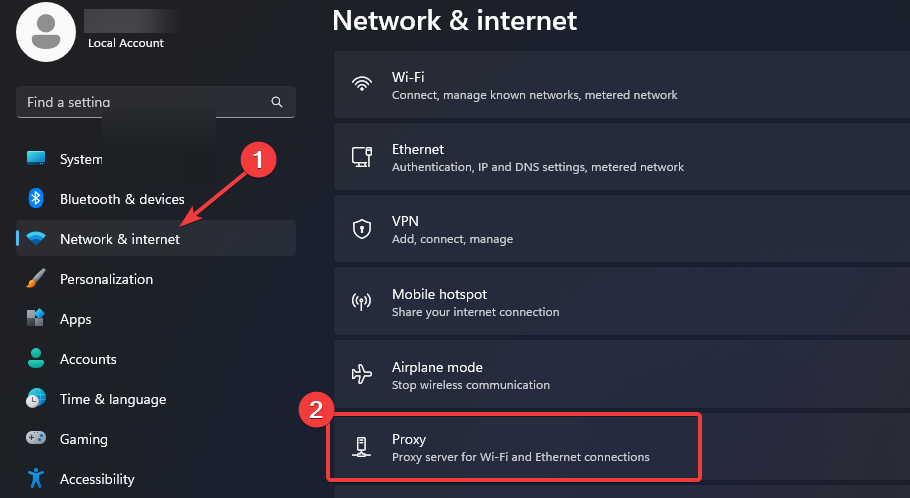
-
Seleziona Modifica accanto all’opzione Utilizza un server proxy nella sezione impostazione manuale del proxy, disattiva Utilizza un server proxy e clicca su Salva.
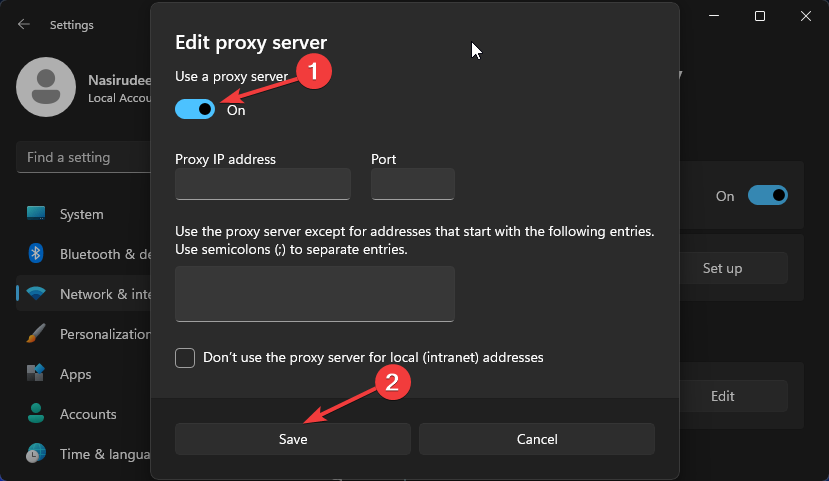
4. Reinstalla Discord
- Premi il tasto Windows, digita Pannello di Controllo, e premi Invio.
-
Clicca su Programmi e funzionalità nella finestra del Pannello di Controllo.
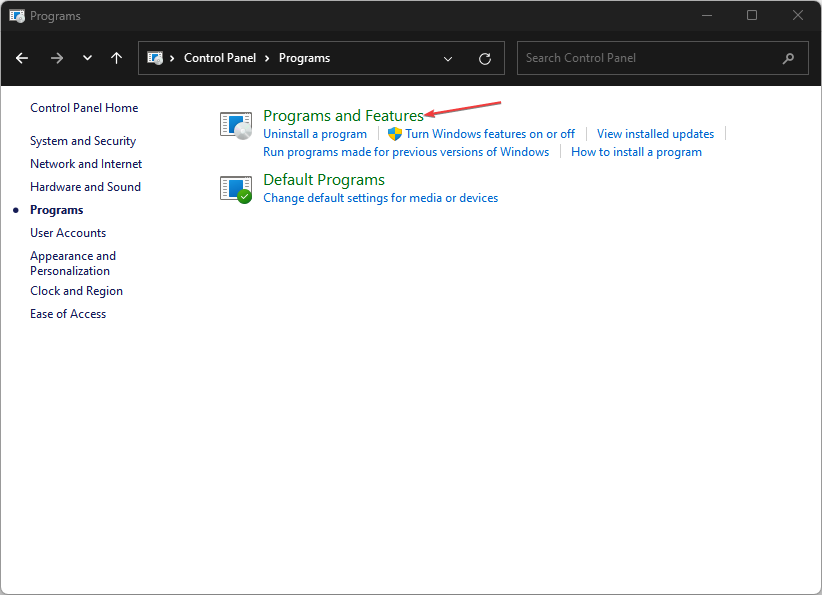
-
Scorri verso il basso per trovare Discord, clicca su di esso e clicca su Disinstalla.
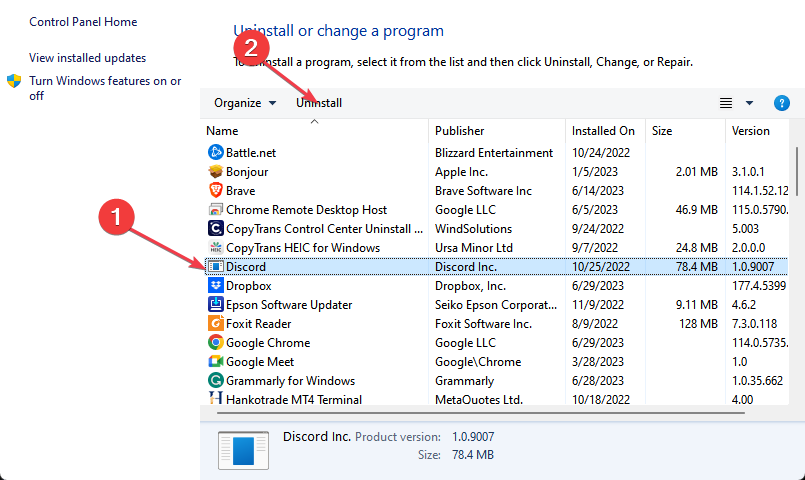
- Se appare una finestra di conferma, clicca su Sì per confermare la disinstallazione e chiudi il Pannello di Controllo una volta completato il processo.
- Successivamente, rimuovi eventuali residui software per assicurarti che la tua nuova installazione non sia ostacolata da file rimanenti corrotti.
- Premi il tasto Windows, digita Microsoft Store, e premi Invio.
-
Digita Discord, e clicca sul risultato mostrato.
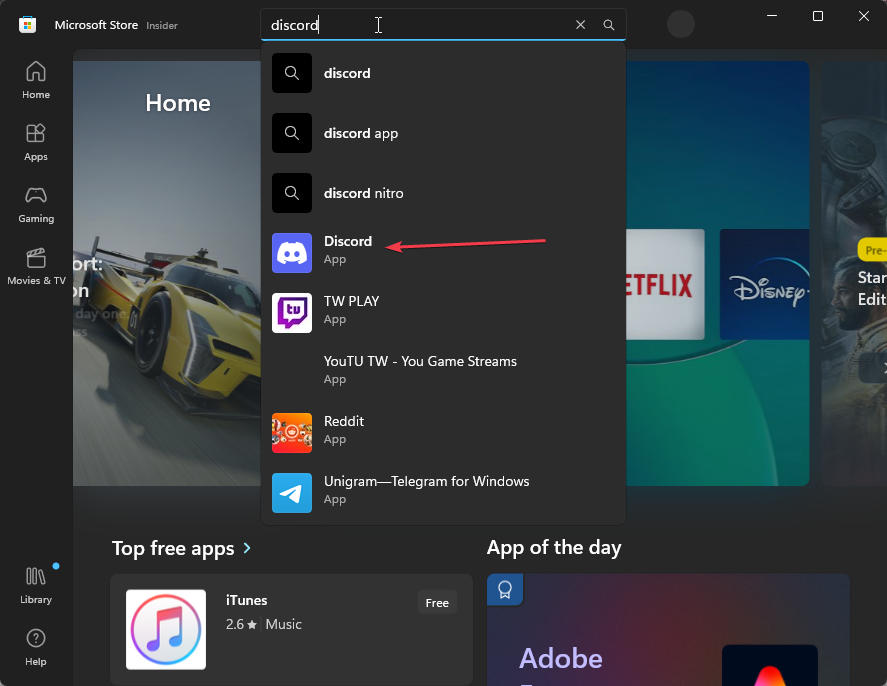
-
Clicca sul pulsante Ottieni o Installa per scaricare l’app.
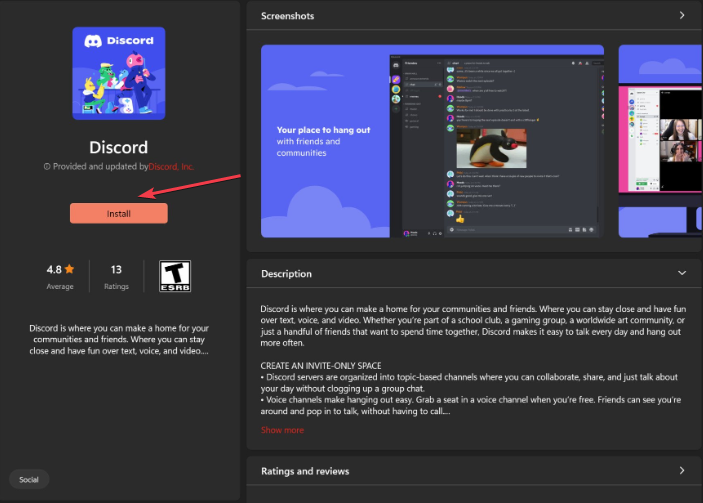
- Una volta installata, avvia l’app per vedere se l’aggiornamento andrà a buon fine.
5. Esegui un reset della rete
-
Premi il tasto Windows e clicca su Impostazioni.
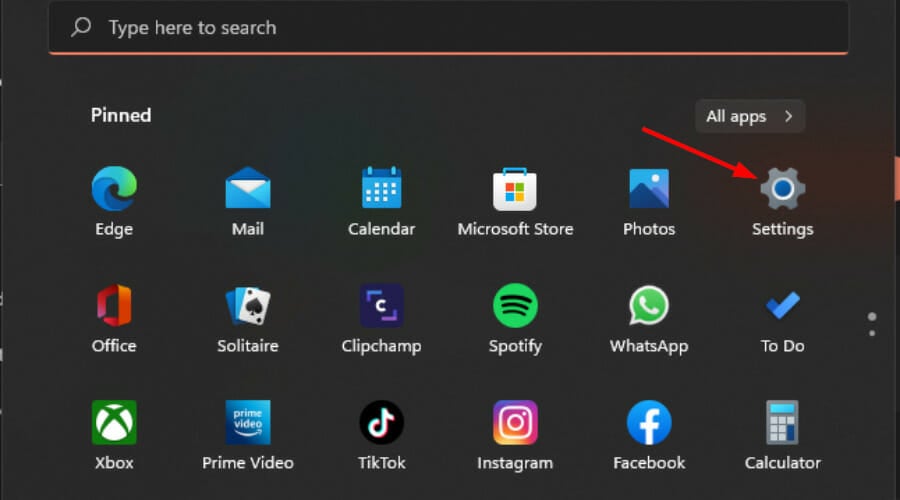
-
Naviga su Rete e Internet.
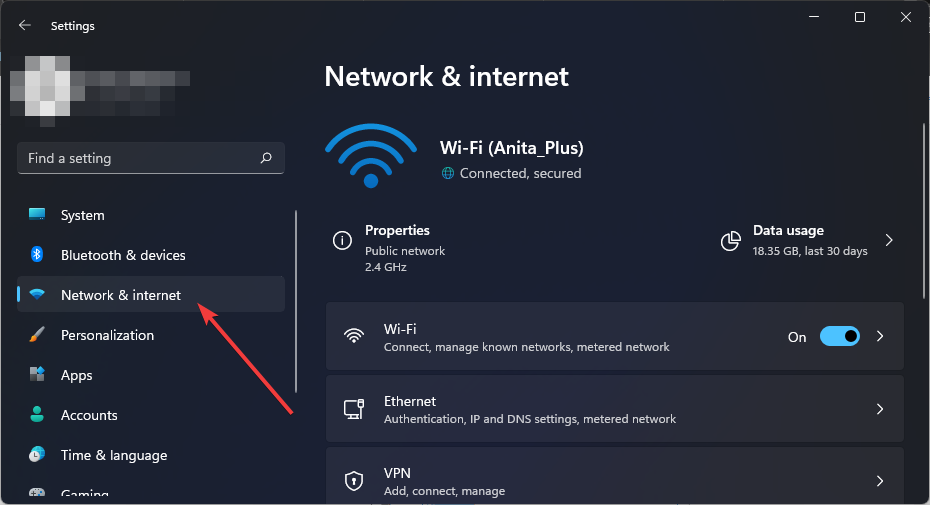
-
Seleziona Impostazioni di rete avanzate.
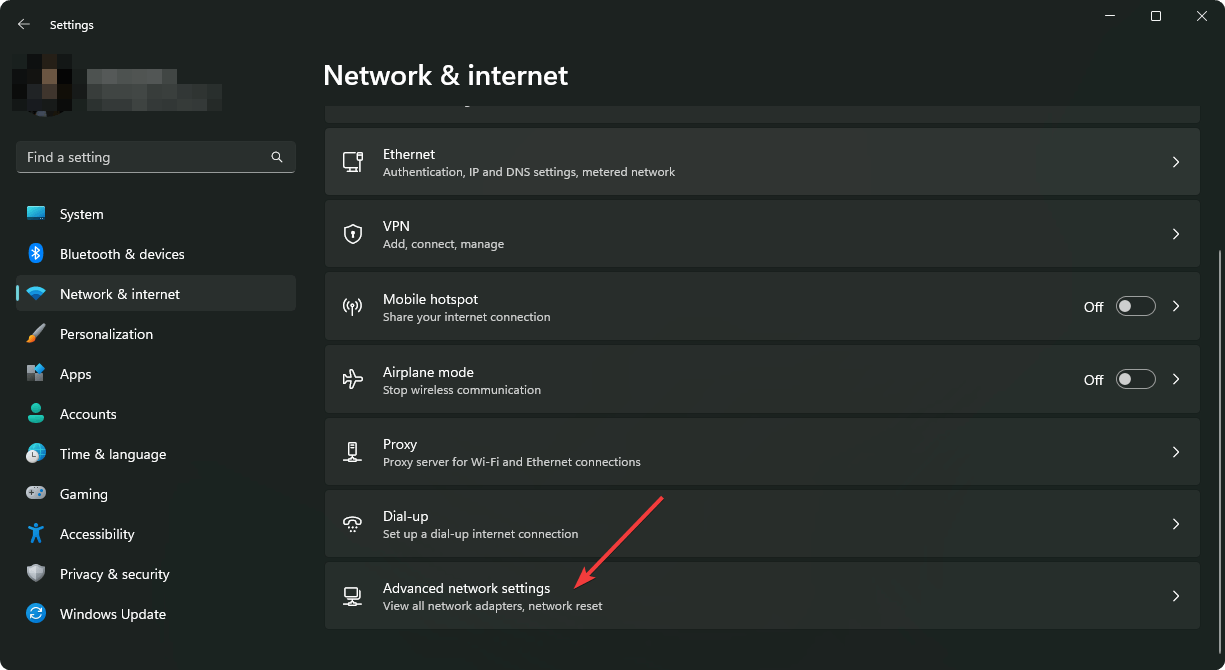
-
Clicca su Ripristino rete.
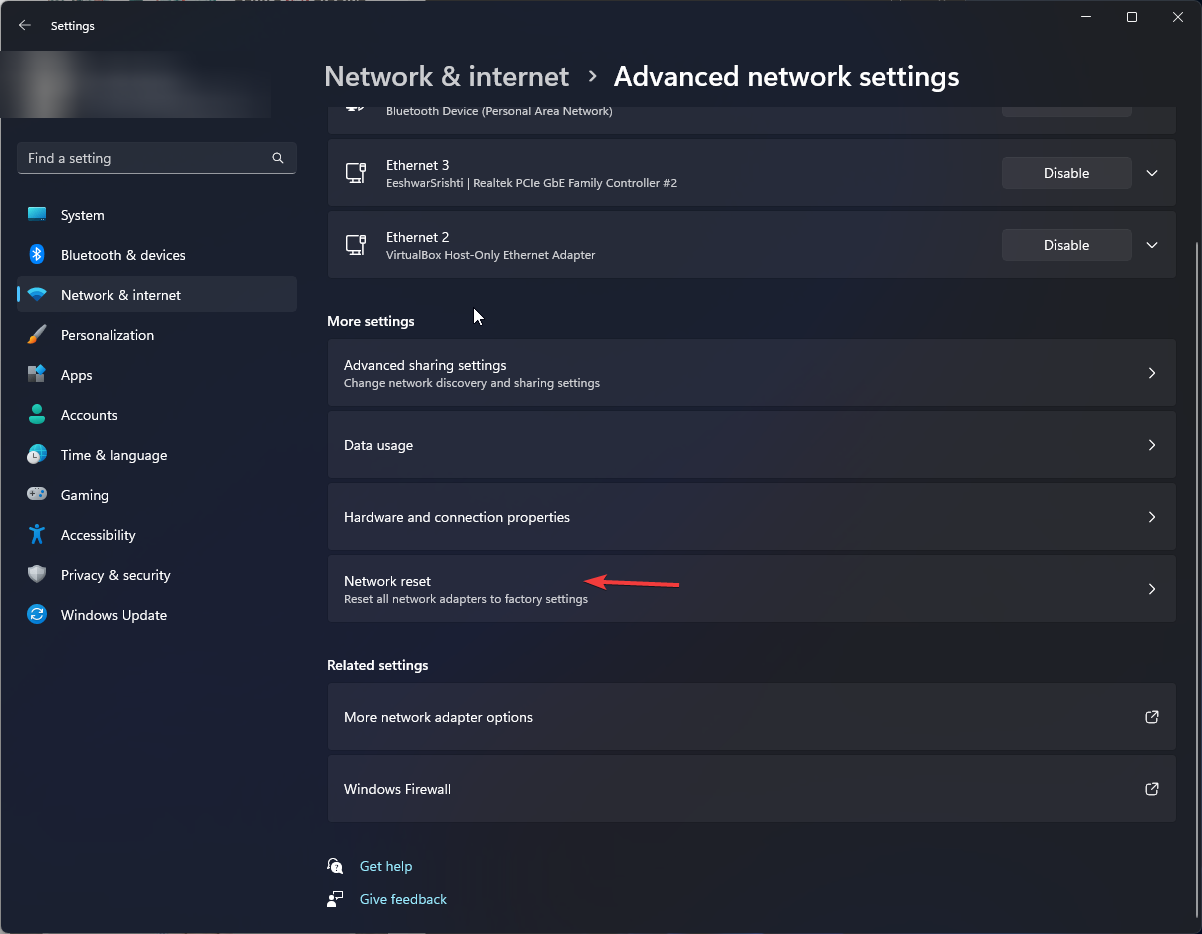
-
Successivamente, premi il pulsante Ripristina ora.
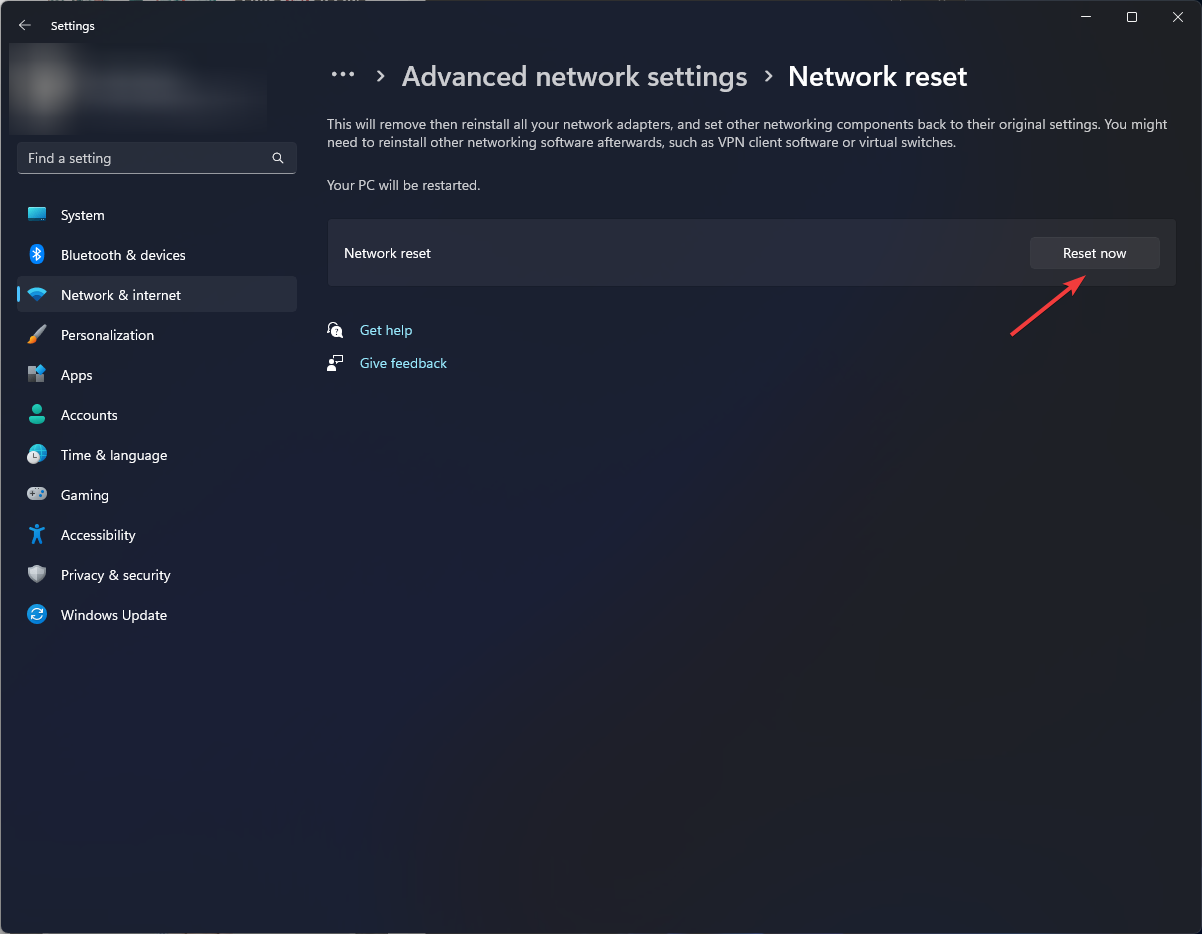
Al alcuni utenti è anche capitato di liberarsi dell’errore 1006 aggiornando l’app sui loro telefoni e altri cambiando le loro connessioni di rete.
Se il tuo indirizzo IP è ancora bannato e sei sicuro di essere innocente, contatta l’account ufficiale Twitter di Discord o qualsiasi altro canale ufficiale. Per quanto ne sappiamo, potrebbe essere un bug di aggiornamento che ti sta bloccando o un problema di connessione che causa un timeout.
Altrove, il tuo account Discord potrebbe essere stato disabilitato, quindi controlla i passaggi su come riottenerlo. Tuttavia, fai attenzione che è abbastanza facile essere hackerati su Discord, quindi fai attenzione.
Hai perso accesso a Discord in passato? È stata una risposta a qualcosa che hai fatto nel ripercorrere i tuoi passi o eri una vittima innocente? Facci sapere nella sezione commenti qui sotto.













